有些CAD新手,在下載完成CAD安裝包后不知道CAD怎么安裝,其實很簡單,下面就和小編一起來了解一下浩辰CAD安裝的相關操作技巧吧!
1、在搜索引擎中輸入"浩辰CAD2021",在其搜索結果頁面找到并點擊浩辰CAD官網。
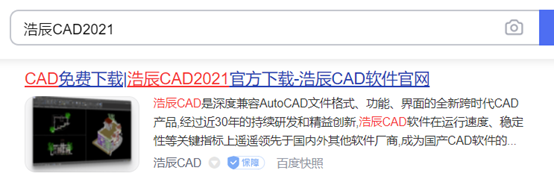
2、進入浩辰CAD官網后在導航欄中找到【下載】—【浩辰CAD系列下載】,在CAD下載專區下面選擇需要使用的浩辰CAD軟件點擊下載即可。
3、待下載完成后,雙擊文件夾中的CAD安裝包,即可打開安裝向導,根據提示進行安裝。在選擇安裝盤的時候最好選擇在系統盤(C盤)除外的其它盤。
4、進入安裝工具選擇頁面,可以修改安裝路徑或者點“選項設置”按鈕修改其他設置,“選項設置”頁面。如圖所示:
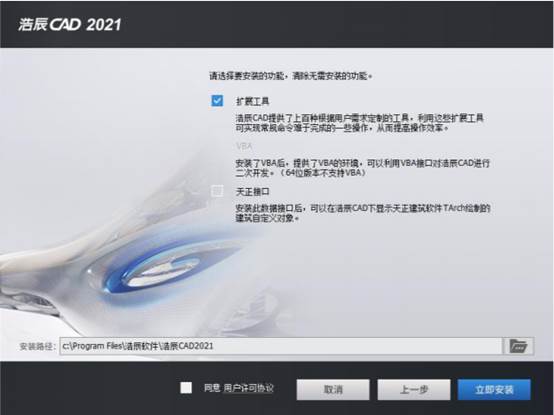
5、在安裝界面首頁可以單擊“用戶許可協議“鏈接可打開查看許可文件的頁面,然后再單擊“我接受”后單擊“下一步”繼續安裝。如圖所示:
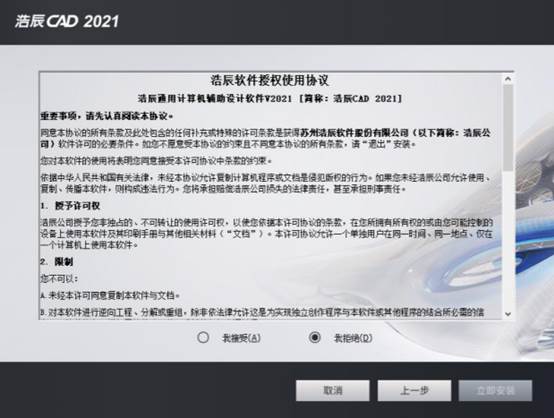
6、單擊“立即安裝”繼續安裝。
注意:由于CAD安裝時需要在注冊表中寫入相關信息,如果殺毒軟件出現相關提示,請選擇允許所有操作,以保證正常安裝。
7、在安裝結束的時候會彈出“工作空間”選擇的頁面,習慣使用傳統界面的用戶可以在此設置,如圖所示。單擊“完成”按鈕,安裝結束。
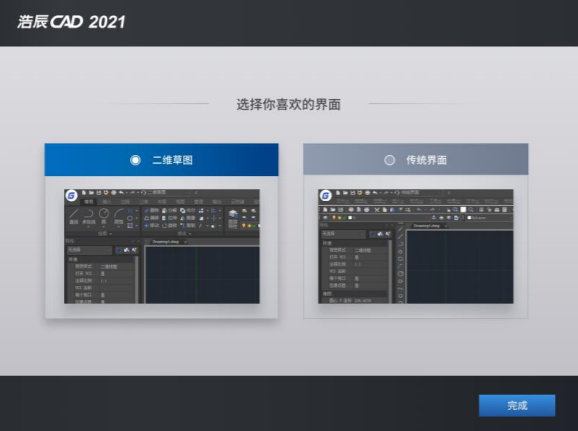
以上就是浩辰CAD 2021安裝的相關操作技巧,其他版本CAD安裝操作步驟類似。各位CAD新手如果不知道CAD怎么安裝的話可以參考本篇教程來操作,更多相關CAD教程可以訪問浩辰CAD官網教程專區查看。
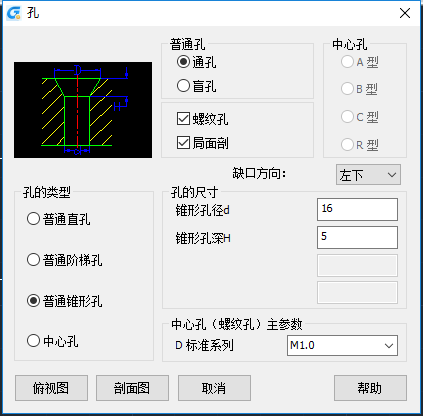
2020-07-14
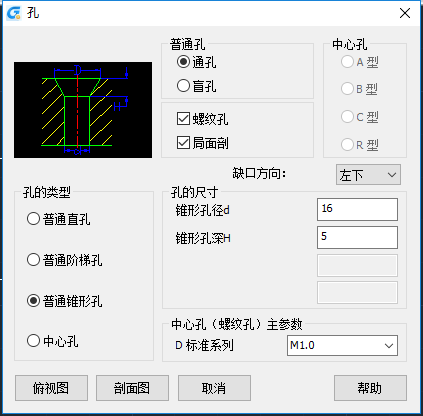
2020-07-14
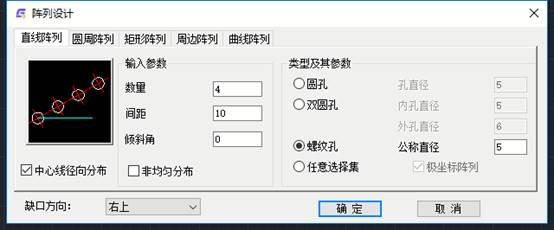
2020-07-14
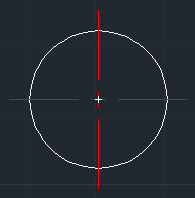
2020-07-14
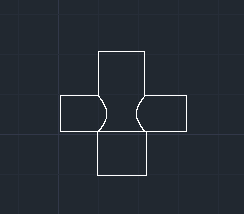
2020-07-13
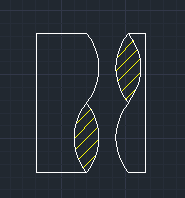
2020-07-13
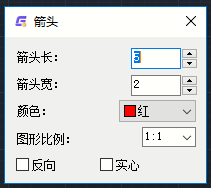
2020-07-10
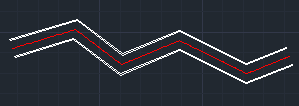
2020-07-09
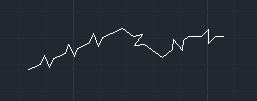
2020-07-09
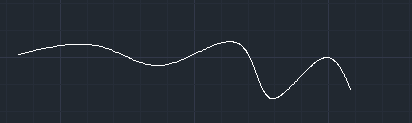
2020-07-09
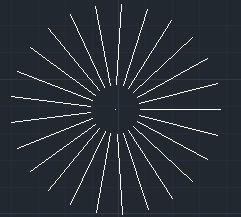
2020-07-09
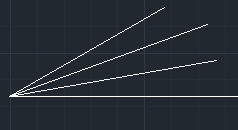
2020-07-08
